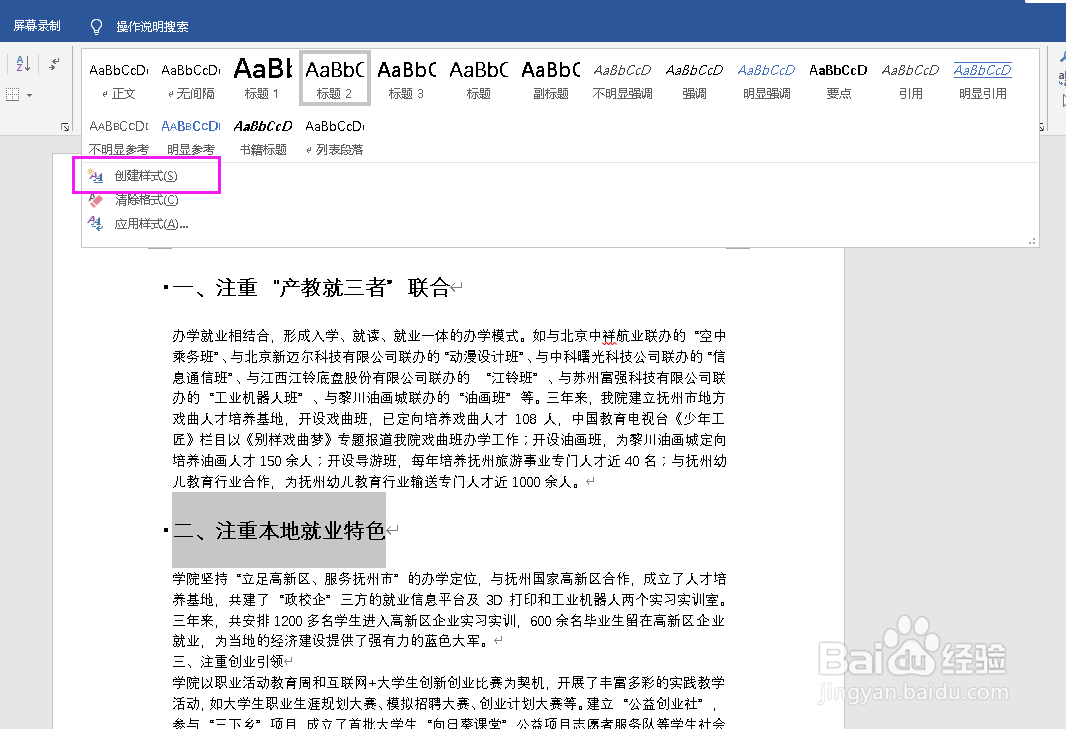1、打开要编辑的文件,首先要给标题设计标题级别或样式。点击“开始”按钮,会出现样式模块。
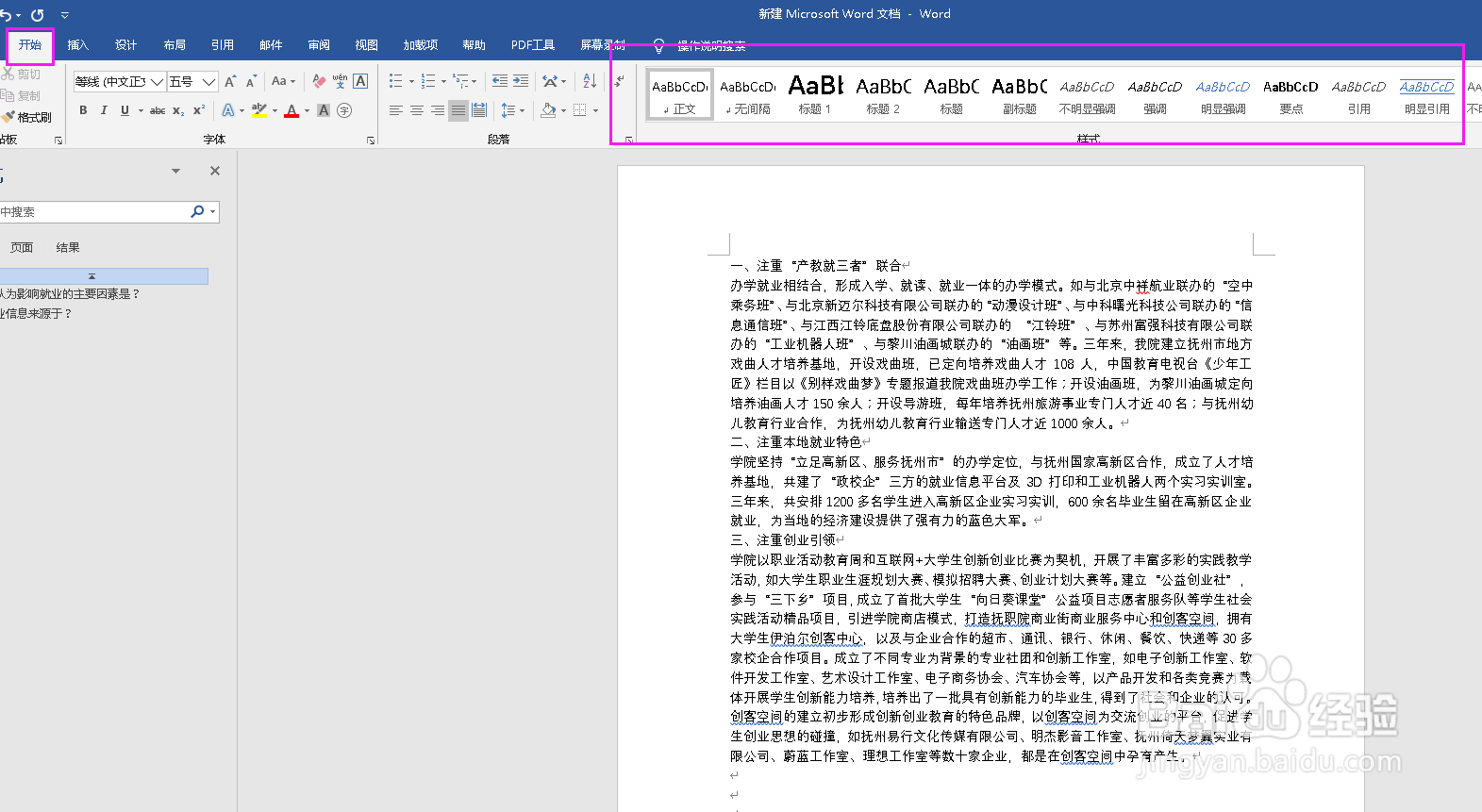
2、可以直接引用Word中已经存在的样式。把三个标题分别样式格式化。
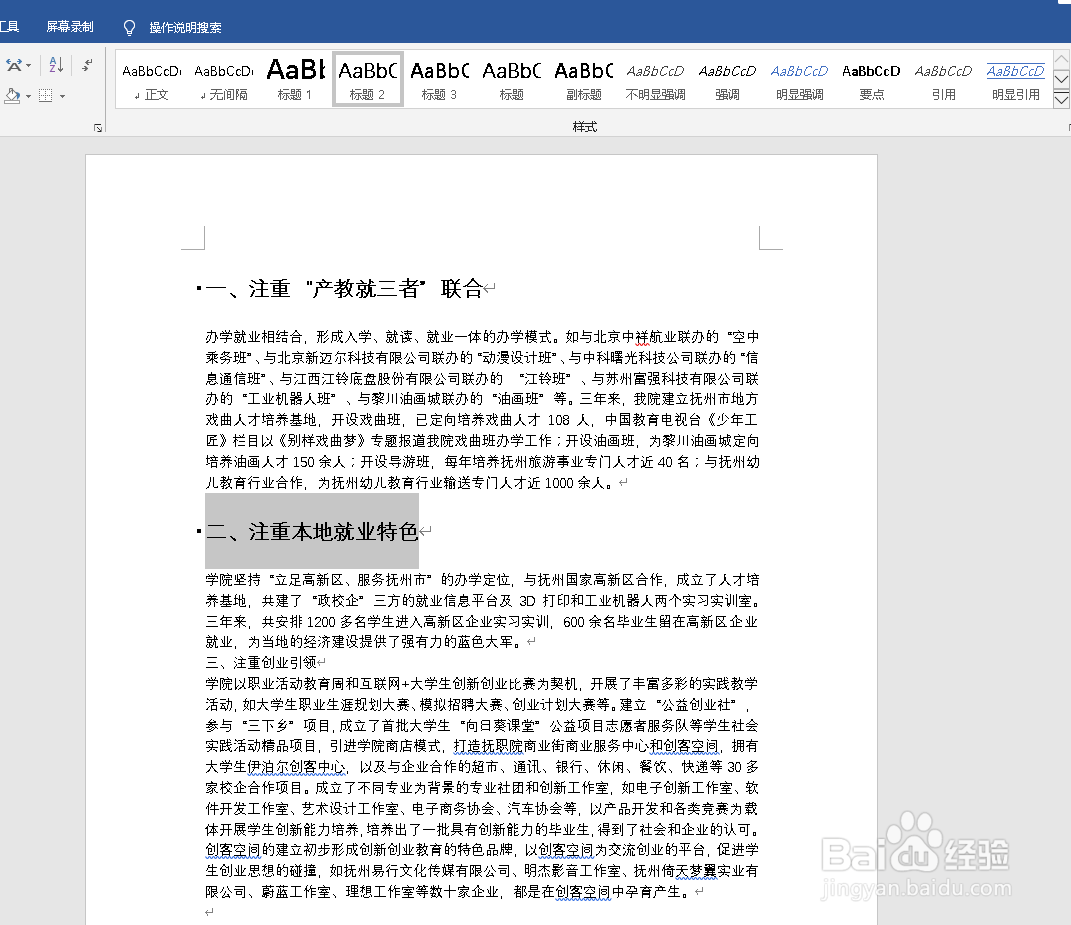
3、现在就可以对标题进行编辑了。右键对应的标题样式,选择“修改”选项。
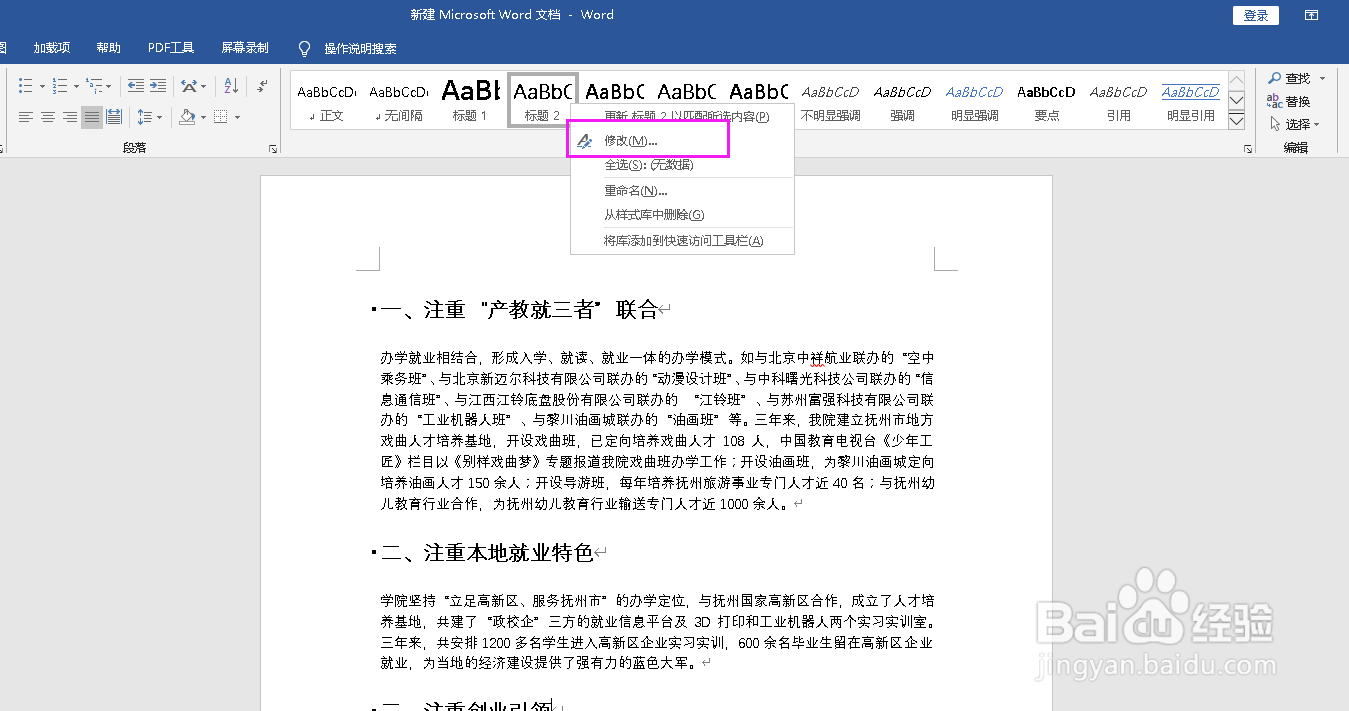
4、进入修改选项后,就可以按自己的需求修改了。我们以修改字体颜色和增加边框为例。选择颜色模块,选中自己喜欢的颜色即可。
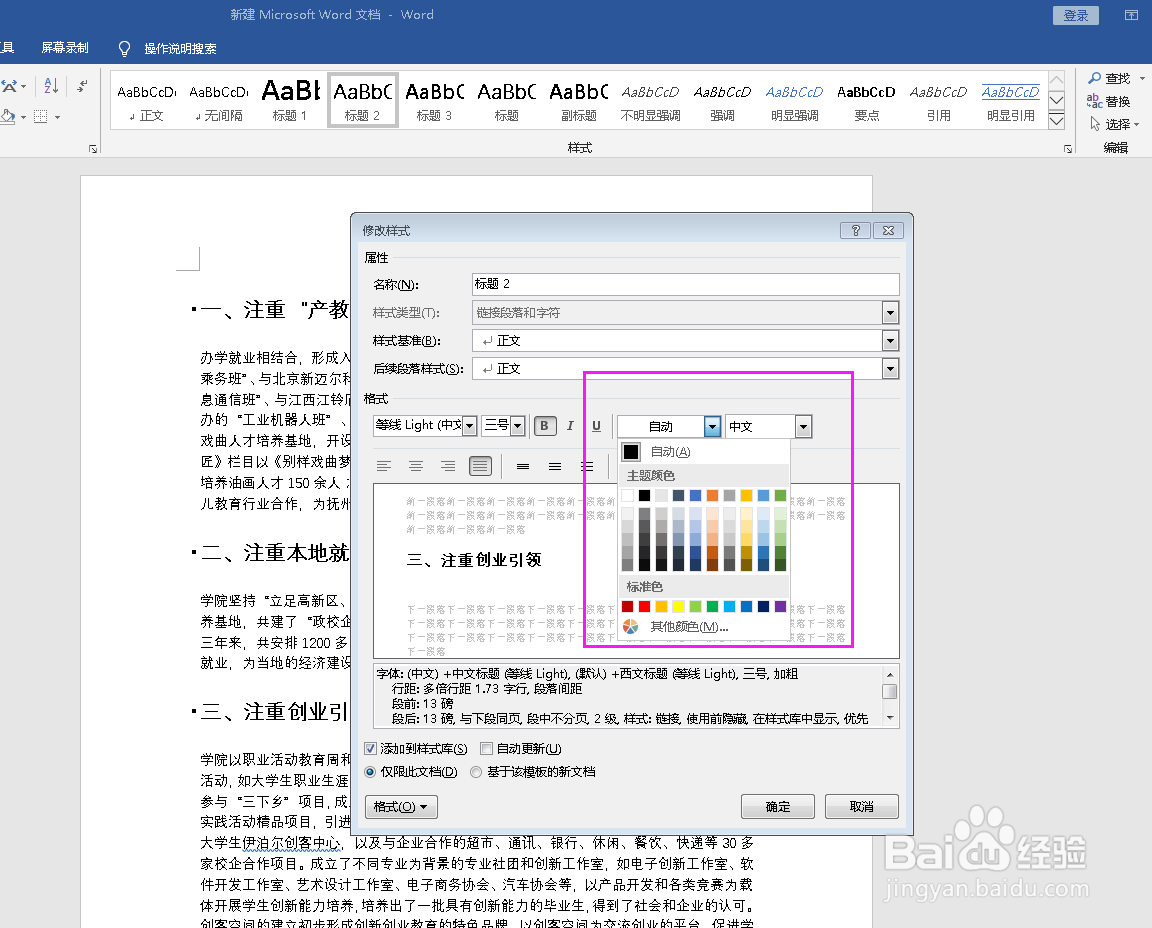
5、增加边框。选择“格式”--“边框”。进入编辑。
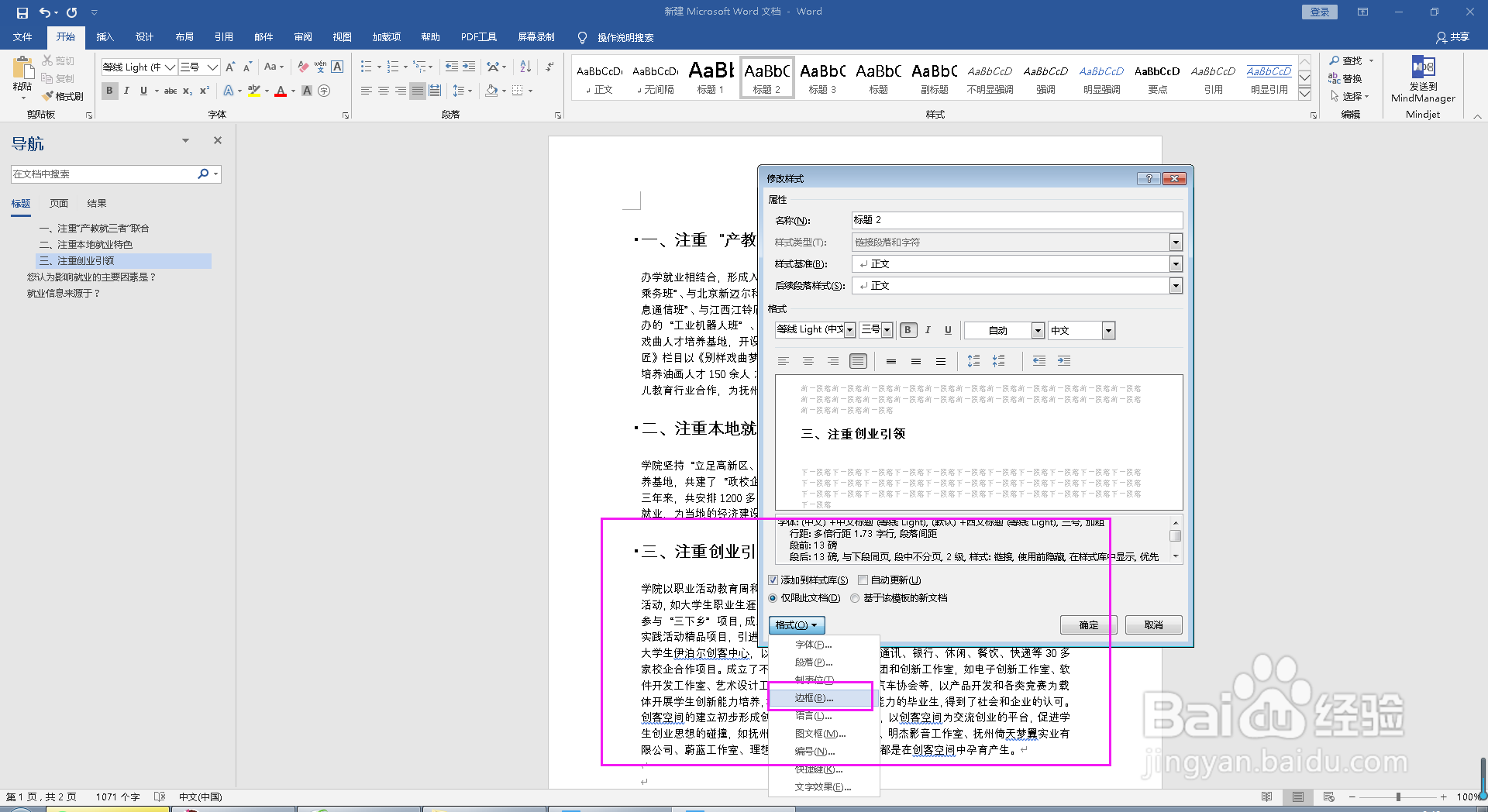
6、根据喜好可选择上下边框还是全框,边框颜色及粗细等。

7、最后,点击确认,完成想要的效果。
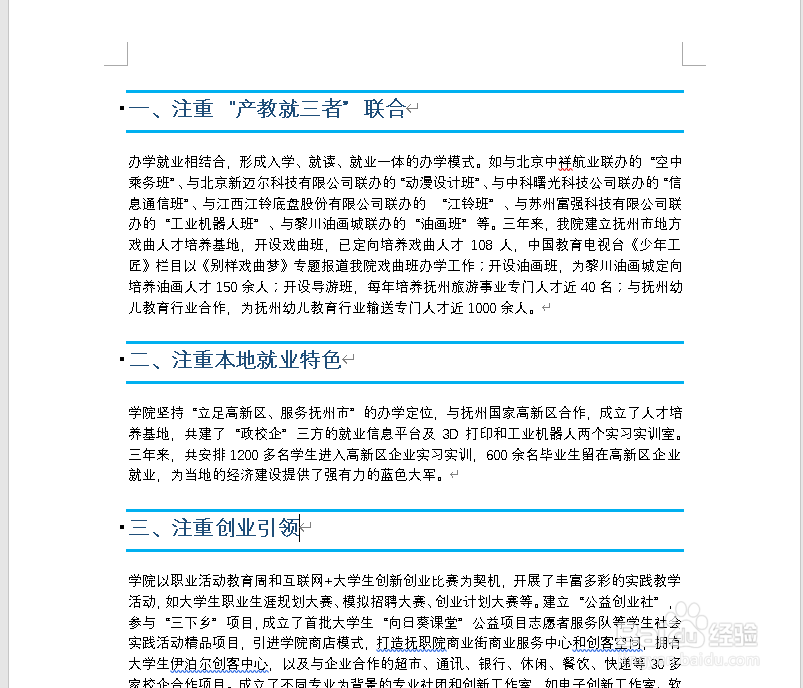
8、也可最一开始直接选择新建一个样式,后续步奏与上述相同。